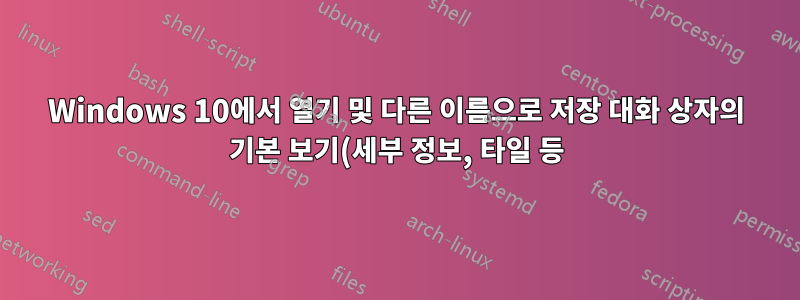%EB%A5%BC%20%EC%96%B4%EB%96%BB%EA%B2%8C%20%EB%B3%80%EA%B2%BD%ED%95%A9%EB%8B%88%EA%B9%8C%3F.png)
(이 질문은물었다1년이 넘었는데 답변이 없네요)
일부 사이트에서는 Windows가 마지막 보기 설정을 자동으로 기억해야 한다고 명시합니다.다른 이름으로 저장그리고열려 있는, 하지만 내 PC에서는 그런 방식으로 작동하지 않습니다.열려 있는또는다른 이름으로 저장, 큰 아이콘 보기가 표시됩니다.
- 해당 레지스트리 키를 삭제하여 이러한 대화 상자의 Windows 기본값을 재설정하는 방법에 대한 여러 웹 페이지를 찾았지만 사용자 고유의 기본값을 설정하는 방법에 대한 지침을 검색해도 아무것도 나타나지 않으며 다음 항목에 대한 레지스트리 하위 키를 나열하는 참조도 찾지 못했습니다.
HKCU\Software\Microsoft\Windows\CurrentVersion\Explorer\CIDSave HKCU\Software\Microsoft\Windows\CurrentVersion\Explorer\CIDOpen - Windows 7에서는 [창 닫기 버튼]을 Ctrl길게 누르면 [X]현재 보기가 기본값으로 저장되지만 Windows 10에서는 작동하지 않습니다.
편집: 내가 피하고 싶었던 해결책은 스크립트를 사용하여 대화 상자에 키 입력을 보내는 것입니다. 심지어 해당 옵션은 생각보다 해킹에 가까운 것으로 드러났습니다. 특정 보기로 전환하는 단축키나 보기 옵션을 표시하는 '보기 변경' 버튼을 활성화하는 단축키도 없는 것 같습니다. 목록. 이 상자 중 하나에 있으면 보기 설정을 위한 원샷 키보드 단축키가 있습니까?
Shift+Tab그렇지 않은 경우에는 , 및 then 시리즈 Shift+F10가 대략적으로 트릭을 수행하여 매번 뷰를 설정하는 번거로움이 스크립트를 얻을 수 없더라도 단일 키 입력으로 압축될 수 있는 것처럼 보입니다 . 이 상자 중 하나가 열릴 때마다 자동으로 발사됩니다.[V][D]
[편집 2: 레지스트리 Bag 및 BagMRU 키를 삭제한 후 며칠 동안 계속해서 세부 정보 보기로 수동 전환한 후 @에서 제공하는 스크립트를 실행하면 다음과 같은 결과가 표시됩니다. Keith Miller("사용 중인 CustomViews/FolderTypes"):
사용 중인 FolderTypes: 일반 다운로드 CompressedFolder 음악 Generic.SearchResults ControlPanelCategory 문서 HomeFolder
더 이상 'CustomViews'가 없지만 해당 레지스트리 키를 삭제하기 전에 스크립트에서 몇 가지를 보고했습니다. 다시 말하지만 동작에는 변화가 없습니다. 대화 상자에서 선택한 보기가 고정되지 않으며 원할 경우 매번 수동으로 재설정해야 합니다. ]
답변1
그만큼공통 대화 상자에 의해 제공탐침(Open/Save/Save As) 동일한 레지스트리 위치에 보기 설정을 저장합니다.탐침폴더 보기가 저장됩니다.
HKCU\SOFTWARE\Classes\Local Settings\Software\Microsoft\Windows\Shell\Bags
번호가 매겨진 각 하위 키는 인접한 항목의 조회를 통해 특정 폴더와 연결됩니다.BagMRU열쇠. 각 폴더는 세 가지 다른 보기를 유지할 수 있습니다.
Shell:다음에서 저장한 보기탐침ComDlg:다음을 표시하는 현대적인 대화 상자입니다.탐색 창ComDlgLegacy:표시합니다장소 표시줄
각 보기에는GUID-에 해당하는 명명된 하위 키FolderType폴더에서 사용됩니다. 여기서 우리는영화 폴더 유형:
폴더 보기 설정을 잊어버린 경우 가장 가능성이 높은 원인은 5000저장된 보기의 최대값에 도달한 것입니다.
- 저장된 뷰 수를 확인하려면 다음을 실행하세요.파워셸암호:
((gp 'HKCU:\Software\Classes\Local Settings\Software\Microsoft\Windows\Shell\BagMRU').Nodeslots).count- 이 결과가 반환되면
5000다음 두 레지스트리 키를 삭제하여 저장된 보기를 모두 삭제해야 합니다.HKCU\Software\Classes\Local Settings\Software\Microsoft\Windows\Shell\BagMRU HKCU\Software\Classes\Local Settings\Software\Microsoft\Windows\Shell\Bags RegEdit이 작업은 [PowerShell]을 통해 또는 실행하여 수동으로 수행할 수 있습니다 .sl 'HKCU:\Software\Classes\Local Settings\Software\Microsoft\Windows\Shell' 'BagMRU', 'Bags' | Remove-Item -Recurse
- 이 결과가 반환되면
공통 대화 상자를 통해 처음으로 위치에 액세스하면 관련 에 대한 기본 보기가 사용됩니다 FolderType. 이는 다음 중 하나입니다.
- 사용자별 맞춤 기본값은 다음과 같습니다.폴더에 적용그리고 아래에 저장됨
HKCU\...\Streams\Defaults - 아래에 정의된 시스템 전체의 기본 보기입니다
HKLM\...\FolderTypes.
초기 디스플레이 이후에 뷰를 저장하고 다음에서 불러와야 합니다.Bag폴더와 관련된 하위 키입니다.
- 대화 상자 보기가 기본 탐색기 보기와 일치하도록 하려면 다음을 사용
FolderType하여 해당 보기 기본 설정을 저장했는지 확인하세요.폴더에 적용, 폴더를 연 후탐침기본 설정을 지정합니다.
- 뭐를 보려고
FolderTypes당신은 다음을 통해 설정했습니다폴더에 적용그리고 뭐FolderTypes하나 이상의 저장된 뷰에서 사용되는 경우 다음을 실행합니다.$Defaults = 'HKCU:\Software\Microsoft\Windows\CurrentVersion\Explorer\Streams\Defaults' $FolderTypes = 'HKLM:\SOFTWARE\Microsoft\Windows\CurrentVersion\Explorer\FolderTypes' $Bags = 'HKCU:\Software\Classes\Local Settings\Software\Microsoft\Windows\Shell\Bags' If ( Test-Path $Defaults ) { Write-Host 'Custom Views saved for:' ForEach ( $FTID in (Get-Item $Defaults).Property ) { Write-Host ( "`t" + (Get-ItemProperty "$FolderTypes\$FTID").CanonicalName ) } } Else { Write-Host 'No custom views saved.' } Write-Host 'FolderTypes in use:' Get-ChildItem $Bags -Recurse | ? PsChildName -like '{*}' | select -expand PSChildName -unique | ForEach { If ( $_ -ne '{25CC242B-9A7C-4F51-80E0-7A2928FEBE42}' ) { Write-Host ( "`t" + (Get-ItemProperty "$FolderTypes\$_").CanonicalName ) } Else { Write-Host "`tNetwork" } }
현재 저장된 보기를 지워도 문제가 해결되지 않으면 추가 문제 해결 방법을 게시하겠습니다.
보존하는 동안 대화 상자 보기만 지우려면 다음 코드를 사용하십시오.탐침견해:
$Bags = 'HKCU:\Software\Classes\Local Settings\Software\Microsoft\Windows\Shell\Bags'
$Bags | gci -Recurse | ? PSChildName -match 'ComDlg' | Remove-Item -Recurse
gps explorer | spps



